MySQL的安装配置过程,一查网上一大堆,但是每个人在安装配置的过程中都会碰到一些问题,因为安装的版本不一样,有些命令可能就不适用了。所以安装之前一定先确认好你的版本号。
下面开始安装MYSQL8.0.13。
第一步:先去官网下载安装包:官网下载地址:https://dev.mysql.com/downloads/mysql/
这是我下载的windows(x86 64位)的MySQL8.0.13的zip包。下载完毕以后,解压到你想要安装的位置,我放到了这个位置:D:\MyPrograms\mysql-8.0.13-winx64

第二步,配置MYSQL环境变量,设置mysql命令全局使用。
如下图1的路径,打开【系统】,点击2【高级系统设置】,打开系统属性,选择3【环境变量】弹出窗口,选择系统变量中的4【新建】,弹窗,变量名为:MYSQL_HOME,路径是刚刚解压的路径,确定以后如图中5。
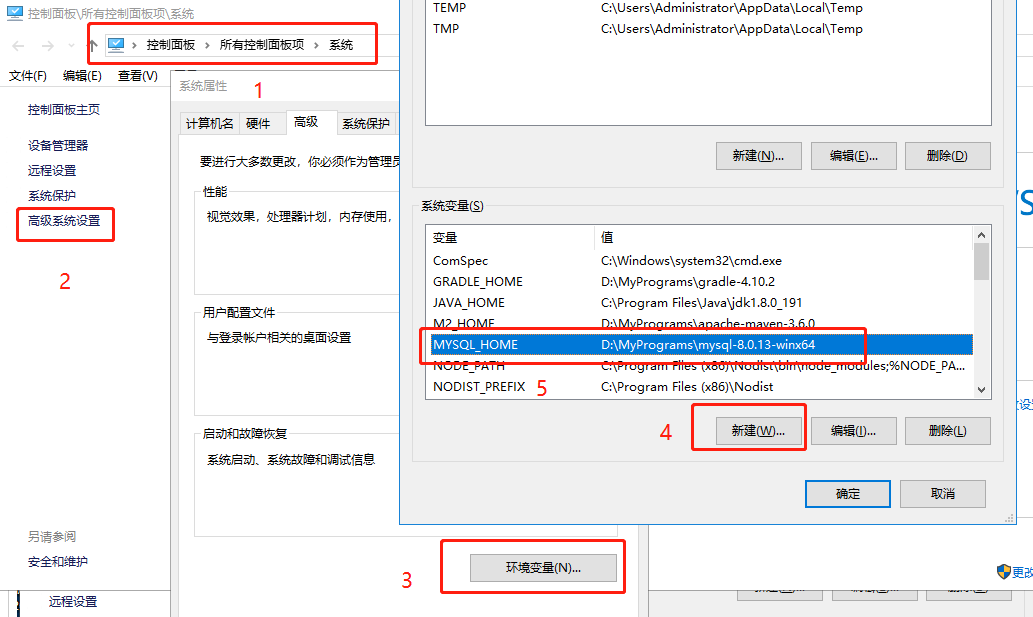
在系统变量中找到path,点击【编辑】添加%MYSQL_HOME%\bin\
如下图
确定以后,mysql的命令就设置为全局的了,在任何地方都可以使用mysql的命令

第三步:生成存放数据库的文件夹data
以管理员身份运行cmd,在任意路径下执行命令:mysqld --initialize-insecure --user=mysql
都会在我们解压的路径下产生data文件夹。
我解压路径是:D:\MyPrograms\mysql-8.0.13-winx64,所以下面与bin同级目录,产生了一个data文件夹。如下图,以后的建立的数据库都存在data里面

第四步: 安装MySQL服务
在cmd窗口执行命令:执行命令:mysqld -install
MySQL服务安装成功如下图:
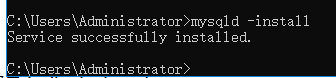
启动服务,执行命令:net start mysql

请注意:这里不用需要配置文件my.ini,用了这个反而服务启动不起来。
第五步:登录MySQL
现在所有的配置都已经完成,开始我们的MySql之旅吧。
打开命令窗口,输入登录命令:mysql -u root -p
按回车以后会提示输入密码如下图:
这时候刚刚安装好,root是没有密码的,所以直接按回车键就可以进入mysql了。

第六步:修改MySQL密码
MYSQL-8.0.13重置用户名密码命令((命令后面的分号一定不能落掉)):
ALTER USER 'root'@'localhost' IDENTIFIED BY '新密码';
注意:
1.在 MySQL5.7 中 user 表的 password 换成了authentication_string。
2. password() 加密函数已经在 8.0.11 中移除了
所以之前的更新用户空密码命令:update user set password=password('') where user='root';
现在变成了((命令后面的分号一定不能落掉)):update user set authentication_string='' where user='root';
第七步:查询用户名及密码
登录mysql后,输入命令(命令后面的分号一定不能落掉):select host,user,authentication_string from mysql.user;
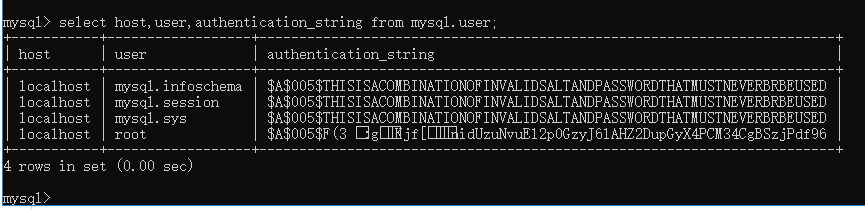
第八步:退出mysql
